スポンサーリンク
Chromebookが自動的に画面オフになる(スリープになる)までの時間が短く感じたため、Windowsの「電源」設定やMacbookの「省エネルギー」設定のような、画面オフやスリープまでの時間を変更する設定はどこにあるのかを調べてみた結果および、関連する設定や実験した結果などを紹介します。
今回利用したChromebookは「ASUS Chromebook C223NA」です。
目次
スポンサーリンク
Chromebook には画面オフ、スリープ時間の変更機能がない
Chromebookを利用していて、画面オフになるまでの時間が短く、画面スリープの解除や一段階暗くなった画面を明るい状態に戻すためにタッチパッドを触れる、動かす、といった操作を頻繁に行っている印象があり、スリープまでの時間、画面オフまでの時間を変更したい、と思うことが増えていました。
そこで設定を確認してみたところ、画面オフまでの「時間」をはじめ、ロックまでの時間やスリープまでの時間を調整するための設定は用意されていない、ということが分かりました。
※後半で紹介する「アイドル状態のとき」のような設定項目は存在しています。
機能要望の登録
特にロックまでの時間や画面オフまでの時間を変更できる設定について、Chromium OSのissue trackerへの機能追加の要望が登録されているのを発見することができました:
この中では、関連するいろいろな機能が同時に議論されていましたが、既に存在する設定やChrome拡張を利用することが案内されていたり、Enterprise policyには設定がある、といった話が登場している中で、今回探した「時間」を(個人でも)調整できる設定については特に改めて追加されない、という結果となっていました。
This feature request predates many changes to this area of power management. I don't think there are any plans to add a setting for this to chrome://settings (enterprise policies can control these delays), but I hope that this request is covered by other means now:
(引用元)
Chrome拡張「Keep Awake」
その中で、画面オフやロック(スリープ)までの時間が設定できない問題に関連して、とあるChrome拡張が紹介されていました。
そのリンク先は既に404でしたが、同名で提供元がchromium.org関連の次の拡張機能を見つけることができました。それが次の「Keep Awake」という名前の拡張です:
この拡張機能をインストールすると、拡張機能の表示欄(画面右上)に新しく「月(moon)」のアイコンが表示され、クリックするごとに「太陽(sun)」→「夕日(sun-set)」→「月(moon)」のように切り替わり、それぞれ次のような意味となり、画面オフやスリープの挙動を簡単に切り替えられるようになります。
- 太陽(sun):ディスプレイが明るい状態のままになる(ディスプレイがオフになったり、スリープに入ったりしない)。
- 夕日(sun-set):ディスプレイはオフになるが、スリープには入らない、という太陽と月との中間。
- 月(moon):拡張機能がインストールされていない状態と同じように、ディスプレイがオフになったり、スリープに入ったりする。
時間は変更できないのですが、この機能を利用することで本体側の設定を毎回開いて変更することなく、素早く操作しなかったときの挙動を変えられる、という拡張機能のようです。
関連する設定:「アイドル状態のとき」
一方、Chrome拡張ではなく、本体側の設定としては、時間が設定できない代わりに、Chromebookを操作せずにいたときにどのような挙動にするか、という設定を行うことができます。
その設定を開くには、まず画面右下の「時計マーク」をクリックして「設定(歯車)」を開きます:
次に、「デバイス」にある「電源」の設定を開きます:
すると電源設定の中に「アイドル状態のとき」という設定項目があるので、「充電時」にアイドル状態(操作しない状態)が続いたら何が起こって欲しいか、「バッテリー駆動時」にアイドル状態が続いたら何が起こって欲しいか、という挙動をそれぞれ、「スリープモードにする」「画面をオフにする」「画面をオンのままにする」という3つの挙動を選択することができます。
こちらの設定で時間の調整はできませんが、現在利用中の設定より適した設定があるようであれば、そちらに変更してみると良いかと思います。
各設定の画面オフまでの時間について
なお、それぞれの設定変更時に実際に何分後に画面オフやスリープ状態になるのか、と調べてみたところ、ヘルプ内では次のように言及されていました(画面ロックのヘルプ):
電源に接続している場合: 8 分後に画面がオフになり、30 分後に Chromebook がスリープ状態になります。
電源に接続されていない場合: 6 分後に画面がオフになり、10 分後に Chromebook がスリープ状態になります。
(引用元)
ただし一部について、iPhoneのストップウォッチ機能を利用して実験してみたのですが、全体的に画面オフが30秒ほど短め(例えば8分後のはずが30秒ほど短かった)の挙動のようでした(利用機種や状況によって異なるかもしれませんが、簡易的な実験なのでそこまではチェックできていません)。
- 充電時(スリープモードにする):7分後に画面が一段階暗くなる(実験)→8分後(実験時7分30秒ほどで)画面オフ→30分後スリープ状態(確認しにくいので未確認)
- 充電時(画面をオフにする):7分後(約6分57秒後)に画面が一段階暗くなる(実験)→8分後(実験時7分25秒ほどで)画面オフ
- 充電時(画面をオンのままにする):(放置するも画面が暗くなる動作もなし)
- バッテリー駆動時(スリープモードにする):5分後画面が一段階暗くなる(実験)→6分後(実験時は5分30秒ほどで)画面オフ→10分後スリープ状態(確認しにくいので未確認)
- バッテリー駆動時(画面をオフにする):5分後(約4分54秒後)画面が一段階暗くなる(実験)→6分後(実験時は5分30秒ほどで)画面オフ
- バッテリー駆動時(画面をオンのままにする):(放置するも画面が暗くなる動作もなし)
関連する設定:「スリープから復帰するときにロック画面を表示する」
また、もう一つ関連する設定として、設定の「ユーザー>セキュリティとログイン」で、「スリープから復帰するときにロック画面を表示する」があります。
今回初めてこの設定を開いたとき「オフ」になっており、スリープからの復帰後特にパスワードは求められていませんでしたが、この設定を「オン」にするとスリープ解除時にパスワードまたはPINの入力が必要となります(PINは、「PINまたはパスワード」を選択後に表示される「PINを設定」ボタンから、専用に設定することが可能です)。
ここまでの設定もそうなのですが、特にここでは個人で購入したか、組織によってセットアップしたか(管理されているか)などにより、設定を変更できない場合があるため注意してください。管理者の設定によって設定を変更する場合には、管理者に設定を変更してもらう必要があります。
参考
スポンサーリンク
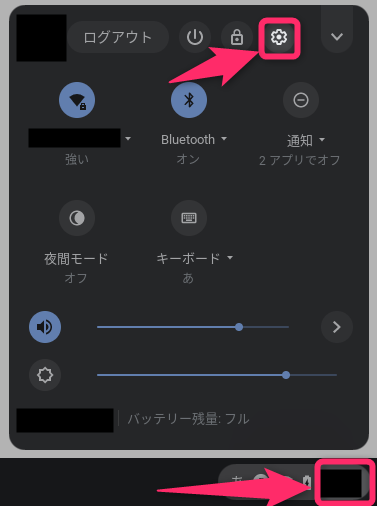
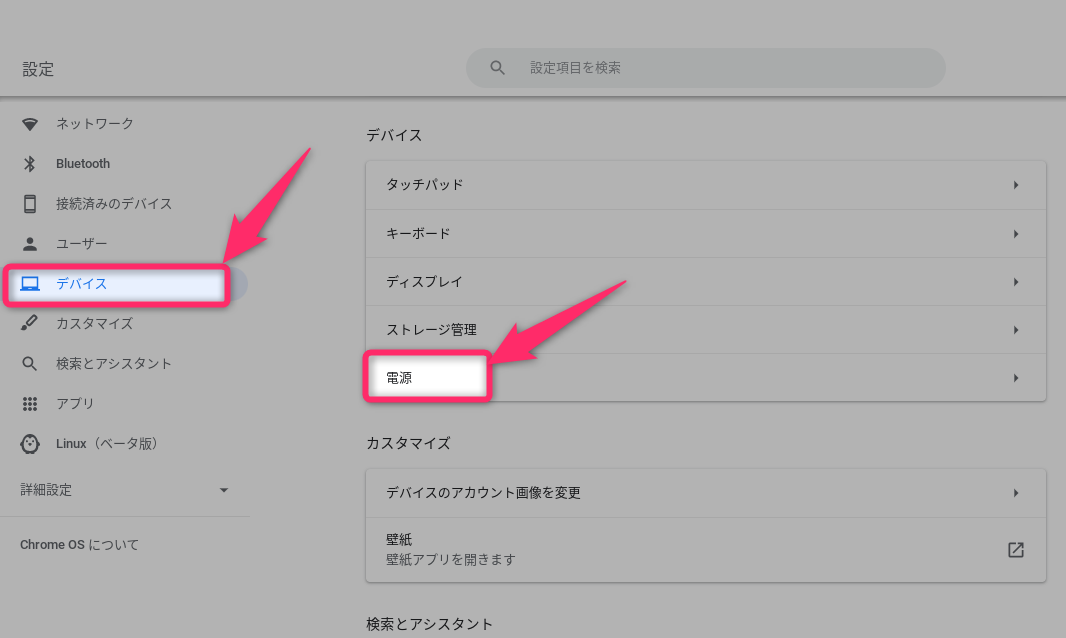
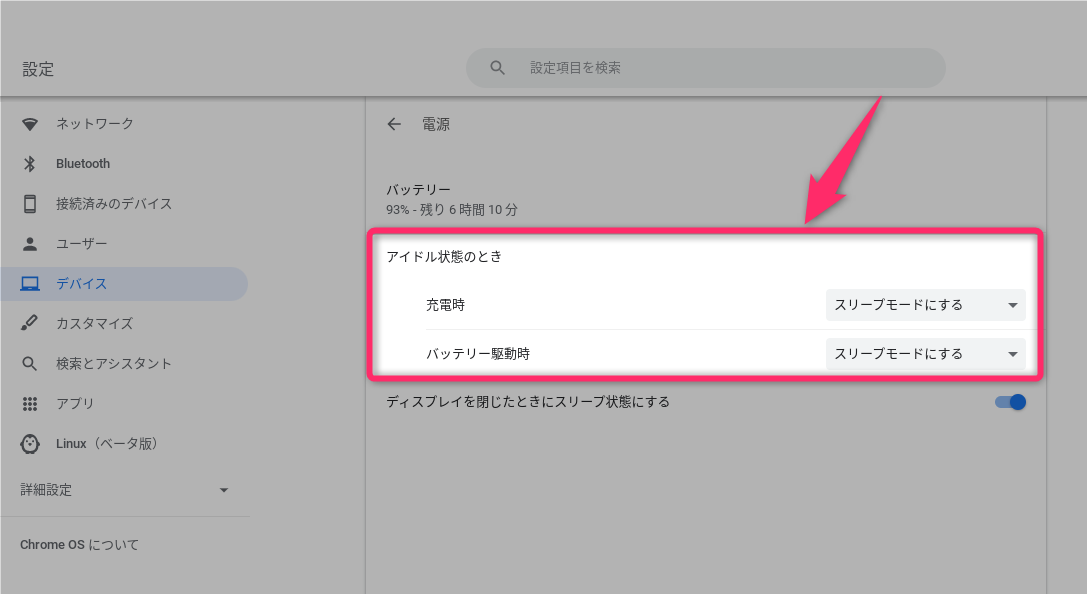
スポンサーリンク